
时间:2021-07-02 22:15:18 来源:www.win10xitong.com 作者:win10
最近一段时间本站常常都有用户来询问win10底部任务栏无响应的问题,我们发现还是有很多用户会碰到win10底部任务栏无响应的情况。如果你暂时身边没有懂这方面的人才处理这个win10底部任务栏无响应问题只需要一步一步的这样操作:1.首先,将鼠标放在任务栏的位置,按鼠标右键,然后选择任务管理器打开。2.在打开任务管理器以后,下拉,找到一个名叫Windows资源管理器的,鼠标右键点击一下,选择重新启动。按这个操作一般来说,底部无响应的情况就完美搞定了就很快的能够处理好这个问题了。如果你遇到了win10底部任务栏无响应不知都该怎么办,那就再来看看下面小编的操作方案。
推荐系统下载:系统之家Win10专业版
具体方法如下:
1.首先,将鼠标放在任务栏上,按下鼠标右键,然后选择任务管理器打开。
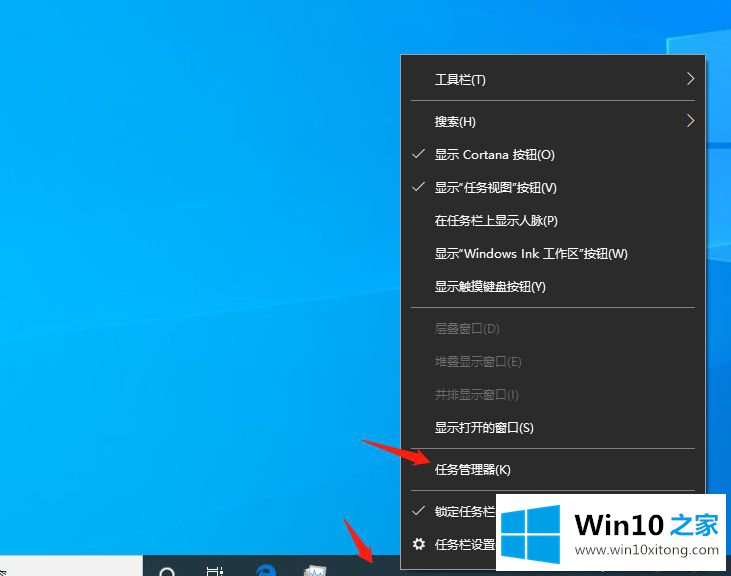
2.打开任务管理器后,下拉找到一个Windows Explorer。用鼠标右键单击并选择重启。按照这个操作,一般来说,底部无反应的情况就完美解决了。
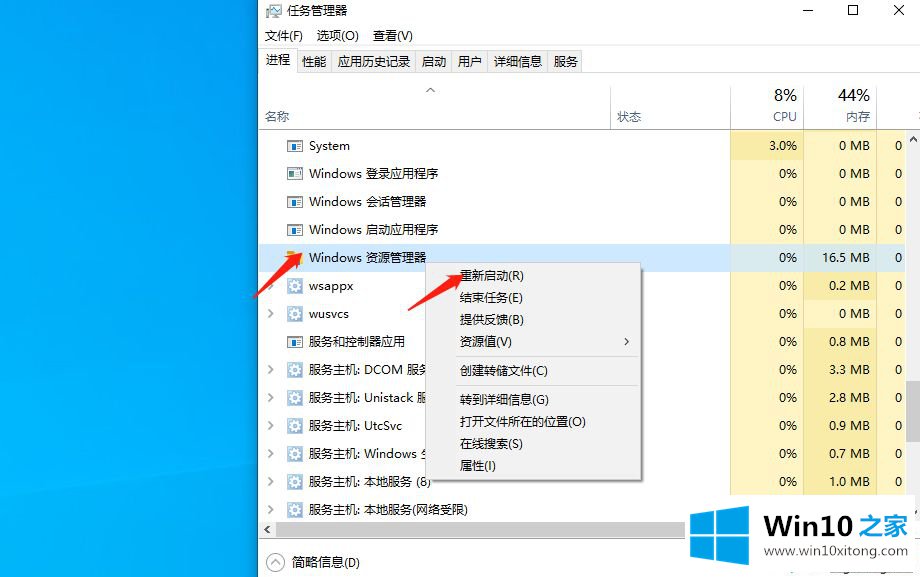
3.如果这个方法解决不了,重启电脑彻底解决。
参考教程设置后,很容易解决win10任务栏卡住的问题。只需要简单的两步,希望能帮到你。
上面的文章非常详细的讲了win10底部任务栏无响应的操作方案,当然解决win10底部任务栏无响应的问题方法肯定是多种多样的,如果你有更好的办法,可以留言和小编一起来讨论。